După ce ați cumpărat o unitate de disc, doriți doar să o instalați rapid în computer și să începeți să scrieți date pe ea. Dar, cel mai probabil, după încărcarea sistemului de operare, nu numai că nu veți putea înregistra, dar nici nu veți vedea discul instalat în lista unităților disponibile. Ideea este că trebuie să formatați noul hard disk înainte de al utiliza. În Windows, acest lucru este suficient de ușor.

Necesar
Hard disk nou conectat la computer. Sistem de operare Windows 2000 și versiuni ulterioare
Instrucțiuni
Pasul 1
Deschideți aplicația utilitară Computer Management. Pentru a face acest lucru, faceți clic dreapta pe comanda rapidă „Computerul meu” situat pe desktop, apoi selectați „Gestionați” din meniul contextual.

Pasul 2
În arborele Computer Management (Local) al utilitarului Computer Management, extindeți secțiunea Storage și selectați secțiunea Disk Management. Snap-in-ul Gestionare disc se deschide în partea dreaptă a Gestionării computerului și se lansează utilitarul Disk Initialization and Conversion Wizard.
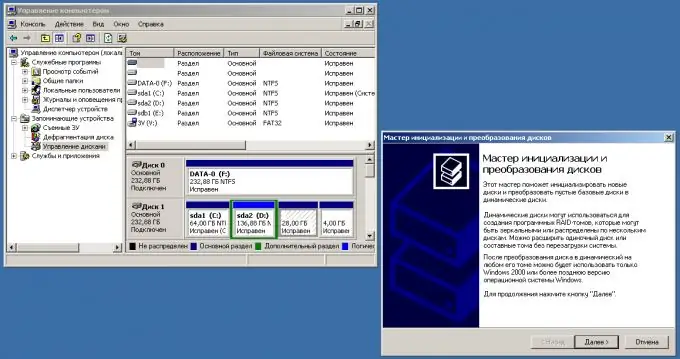
Pasul 3
Inițializați noul hard disk urmând instrucțiunile din Expertul inițializare și convertire unități.
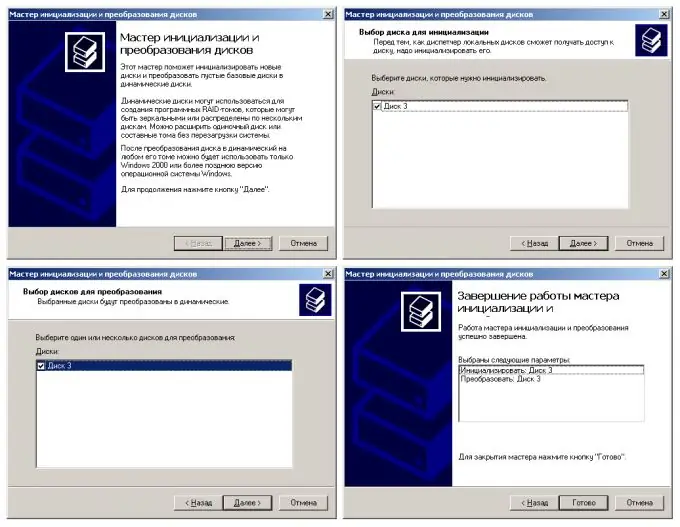
Pasul 4
Convertiți un hard disk inițializat într-o unitate de bază. Faceți clic dreapta pe butonul unității de disc nou inițializate din lista unităților. În meniul contextual, selectați „Convertiți în disc de bază”.
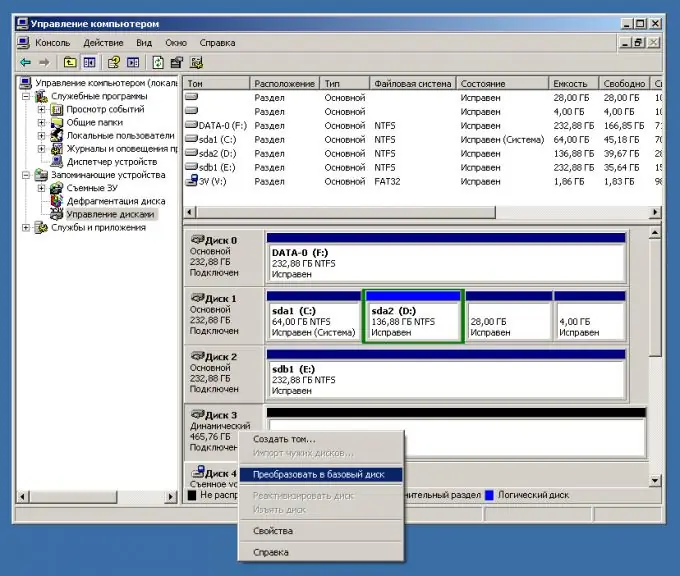
Pasul 5
Începeți procesul de creare a unei partiții noi pe hard disk-ul conectat. Pentru a face acest lucru, selectați-l în lista discurilor disponibile, faceți clic dreapta pe elementul care reprezintă discul, selectați „Creați partiție …” din meniul contextual. Vor porni vrăjitorul Creare partiție hard disk.
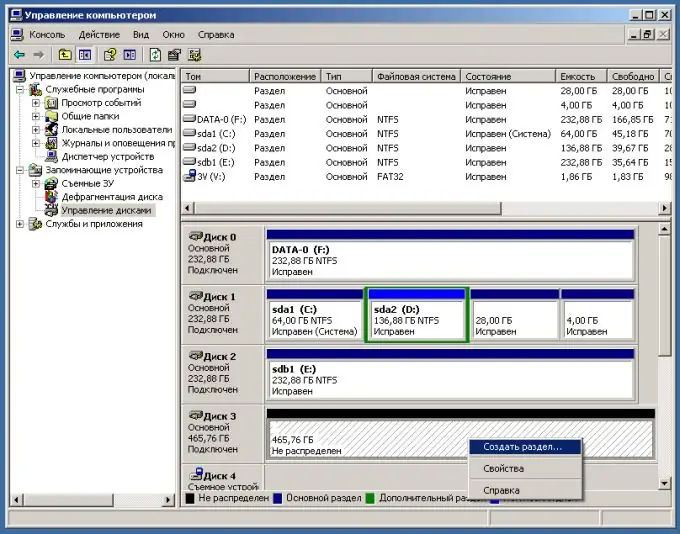
Pasul 6
Creați o partiție pe hard disk. Pentru a face acest lucru, urmați instrucțiunile din Expertul Creare partiție. Deoarece discul este nou, creați o partiție primară. Dacă intenționați să creați mai multe partiții pe acest disc, specificați dimensiunea necesară a partiției primare.
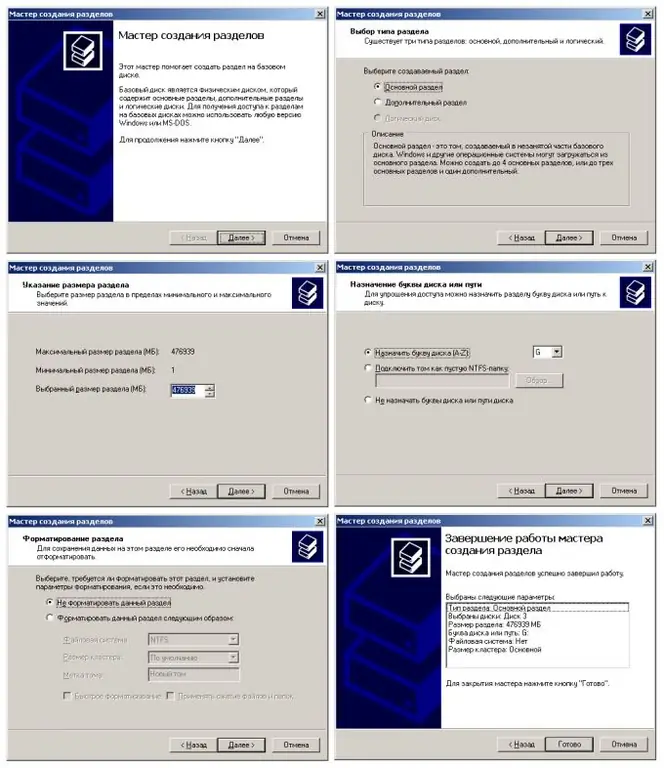
Pasul 7
Formatați partiția pe care tocmai ați creat-o pe hard disk. Pentru a face acest lucru, în lista discurilor disponibile din elementul care reprezintă discul, faceți clic dreapta pe zona care reprezintă partiția. În meniul contextual, selectați elementul „Format …”. Va apărea o casetă de dialog în care puteți selecta tipul sistemului de fișiere, dimensiunea clusterului, tipul de format și eticheta volumului. După ce faceți clic pe butonul „OK”, va începe procesul de formatare.






